ADS-1700W
FAQ & Fehlerbehebung |
Einrichten eines Netzwerkprofils
Richten Sie ein Scan-to-SMB-Profil ein, um Dokumente zu scannen und die gescannten Daten direkt in einen Ordner eines Mapped Network Drive (CIFS) Servers hochzuladen.
Wir empfehlen die Verwendung von Microsoft® Internet Explorer® 8/10/11 für Windows® oder von Safari 8.0 für Mac. Stellen Sie sicher, dass JavaScript und Cookies im verwendeten Browser immer aktiviert sind. Wenn Sie einen hier nicht erwähnten Browser verwenden, achten Sie darauf, dass er HTTP 1.0 und HTTP 1.1 verwendet.
- Starten Sie den Webbrowser.
Geben Sie „https://IP-Adresse des Geräts“ in die Adressleiste des Browsers ein (wobei „IP-Adresse des Geräts“ die IP-Adresse des Geräts ist). Beispiel: https://192.168.1.2
Wenn Sie das Gerät zur Eingabe eines Kennworts auffordert, geben Sie es ein und klicken Sie dann auf .
. - Klicken Sie auf die Registerkarte Scannen.
- Klicken Sie in der linken Navigationsleiste auf das Menü Scan to FTP/SFTP/Netzwerk.
- Wählen Sie die Option Netzwerk und klicken Sie dann auf Senden.
- Klicken Sie in der linken Navigationsleiste auf das Menü Scan-to-FTP/SFTP/Netzwerk-Profil.
- Wählen Sie das Profil aus, das Sie einrichten oder ändern möchten. Die Verwendung der Zeichen ?, /, \, ", :, <, >, |, oder * kann zu Übertragungsfehlern führen.
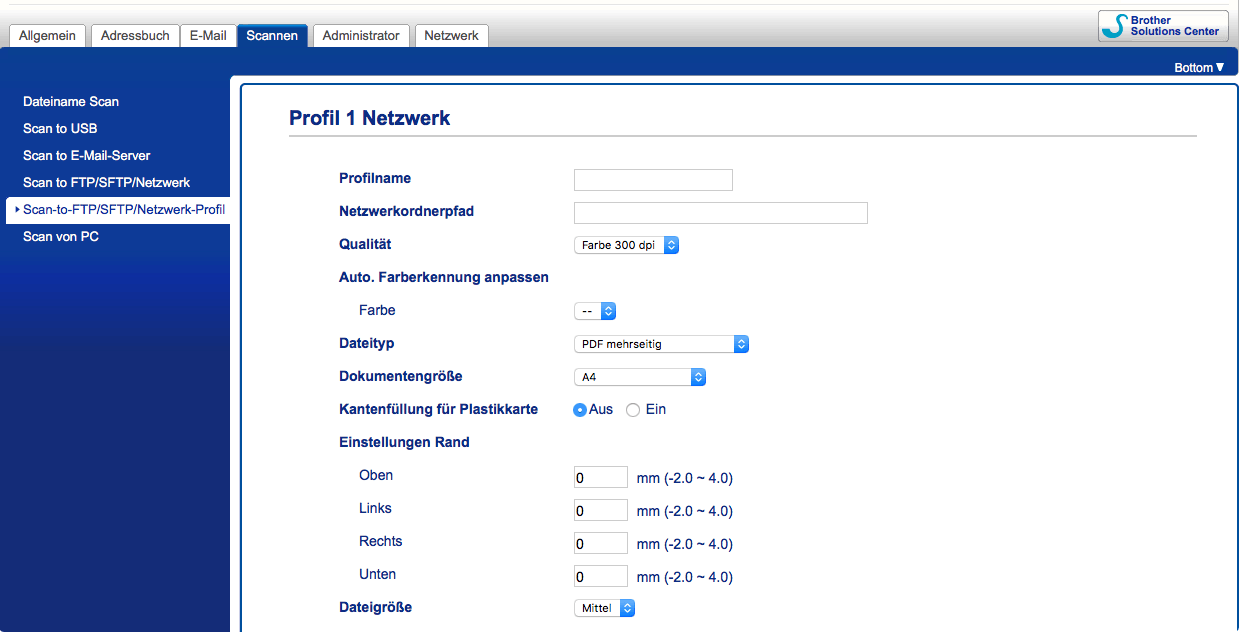 Der Bildschirm mit den Profileinstellungen erscheint.
Der Bildschirm mit den Profileinstellungen erscheint. - Geben Sie im Feld Profilname einen Namen für das Serverprofil ein (bis zu 14 alphanumerische Zeichen).Das Gerät zeigt diesen Namen im Display an.
- Geben Sie im Feld Netzwerkordnerpfad den Pfad zum Ordner des Mapped Network Drive (CIFS) ein, an den Sie Ihre gescannten Daten senden möchten.
- Klicken Sie auf die Dropdown-Liste Qualität und wählen Sie dann die gewünschte Qualität aus. Wenn Auto ausgewählt ist, können Sie die Erkennungsempfindlichkeit für Farbe in der Dropdown-Liste Auto. Farberkennung anpassen anpassen.
- Klicken Sie auf die Dropdown-Liste Dateityp und wählen Sie dann den Dateityp aus, den Sie für das gescannte Dokument verwenden möchten.
- Klicken Sie auf die Dropdown-Liste Dokumentengröße und wählen Sie dann die Dokumentengröße aus der Liste. Dies ist erforderlich, um sicherzustellen, dass die Scandatei die richtige Größe hat.
- Aktivieren Sie die Option Kantenfüllung für Plastikkarte, um einen weißen Rand hinzuzufügen, der um Ihr gescanntes Bild herum verläuft.
 Kantenfüllung für Plastikkarte ist nur verfügbar, wenn über den Kartenschlitz gescannt wird.
Kantenfüllung für Plastikkarte ist nur verfügbar, wenn über den Kartenschlitz gescannt wird. - Geben Sie unter Einstellungen Rand einen Wert zwischen -4 und 2 ein, um einen spezifischen Rahmen am Bildrand hinzuzufügen oder zu entfernen.
- Klicken Sie auf die Dropdown-Liste Dateigröße und wählen Sie anschließend die gewünschte Dateigröße aus dieser Liste aus.
- Wählen Sie Ein aus der Option Leerseite überspringen, um leere Seiten des Dokuments aus den Scanergebnissen zu entfernen.
- Klicken Sie auf die Dropdown-Liste Leere Seite Empfindlichkeit überspr. und wählen Sie dann die gewünschte Empfindlichkeit aus.
- Wählen Sie Ein für die Einstellung 2-seitiger Scan, um beide Seiten eines Dokumentes zu scannen.
- Klicken Sie auf die Dropdown-Liste Helligkeit und wählen Sie dann die gewünschte Helligkeit aus.
- Klicken Sie auf die Dropdown-Liste Kontrast und wählen Sie dann den gewünschten Kontrast aus.
- Wählen Sie Ein aus der Option Fortlaufender Scan, um mit dem Scannen fortzufahren.
- Geben Sie im Feld Benutzername einen Benutzernamen (bis zu 96 Zeichen) ein, der Schreibrechte für den im Feld Netzwerkordnerpfad eingegebenen Ordner hat. Wenn der Benutzername ein Teil einer Domäne ist, geben Sie den Benutzernamen in einer der folgenden Notationen ein:Benutzer@DomäneDomäne\Benutzer
- Geben Sie im Feld Kennwort das Kennwort (bis zu 33 Zeichen) ein, das mit dem im Feld Benutzername eingegebenen Benutzernamen verbunden ist. Geben Sie das Kennwort im Feld Kennwort bestätigen erneut ein.
- Klicken Sie auf Senden.
- Sie müssen das SNTP (Netzwerk-Zeitserver) konfigurieren oder das Datum, die Uhrzeit und die Zeitzone über das Funktionstastenfeld korrekt einstellen.
Sie können den gescannten Dateinamen und dessen Stil im Menü Dateiname Scan in der linken Navigationsleiste festlegen.
Rückmeldung zum Inhalt
Helfen Sie uns dabei, unseren Support zu verbessern und geben Sie uns unten Ihre Rückmeldung.
